دليل الكل: كيفية تغيير غلاف الألبوم على Spotify
هل سبق لك أن حملت الموسيقى الخاصة بك إلى Spotify وأدركت أن غلاف الألبوم لا يتناسب تمامًا مع أجواء موسيقاك؟ أو ربما قمت مؤخرًا بتحديث علامتك التجارية وتحتاج إلى تغيير أغلفة الألبومات وفقًا لذلك؟ مهما كان السبب ، مع العلم كيفية تغيير غلاف الألبوم على Spotify هي عملية سريعة وسهلة يمكن أن يكون لها تأثير كبير على الطريقة التي ينظر بها المستمعون إلى موسيقاك. في هذه المقالة ، سنوجهك عبر خطوات تغيير غلاف الألبوم Spotify، بالإضافة إلى تقديم معلومات يجب أن تعرفها أيضًا. لذا ، دعنا نبدأ ونمنح موسيقاك التمثيل المرئي الذي تستحقه!
دليل المحتويات الجزء 1. نظرة عامة على غلاف ألبوم Spotifyالجزء 2. كيفية تغيير غلاف ألبوم Spotify؟الجزء 3. نصائح إضافية: كيفية الاحتفاظ بأغاني Spotify وأغلفة الألبومات إلى الأبد؟وفي الختام
الجزء 1. نظرة عامة على غلاف ألبوم Spotify
Spotify غلاف الألبوم هو العنصر المرئي الأول الذي يراه المستمع عند تصفح الموسيقى على المنصة. يعد غلاف الألبوم ضروريًا لأنه يساعد على جذب انتباه المستمع ويوفر تمثيلًا مرئيًا للموسيقى الموجودة بداخله. يوفر الغلاف الأمامي للألبوم للموسيقيين الفرصة لعرض جانبهم الإبداعي وإيصال شيء ذي معنى حول عملهم.
سيتم بشكل عام تضمين اسم الفنان واسم الألبوم والصورة التي تمثل الموسيقى الموجودة في الألبوم على غلاف الألبوم. ما هي متطلبات غلاف ألبوم Spotify؟ هناك إرشادات يجب اتباعها قبل أن نبدأ عملية كيفية تغيير غلاف الألبوم على Spotify، وقد وضعنا بعض الاعتبارات التي يجب أن تضعها في الاعتبار والتي تحتاج إلى معرفتها.
نصائح لاختيار غلاف الألبوم المناسب:
- تنسيق TIFF أو PNG أو JPG باستخدام تشفير بدون فقدان البيانات.
- صورة مربعة (عرض وطول 640 بكسل على الأقل).
- مشفر بمساحة لونية sRGB ، 24 بت لكل بكسل ، مع تطبيق ملفات تخصيص الألوان مباشرة.
- يجب أن يتطابق النص الموجود على الغلاف تمامًا مع المعلومات التي أدخلتها لإصدارك (اسم الفنان أو عنوان الألبوم أو الأغنية المنفردة ، وما إلى ذلك).
- تأكد من انعكاس أسلوب الأغنية ومزاجها في العمل الفني لغلاف الألبوم.
- استفد من صور فوتوغرافية عالية الجودة تكون جذابة من الناحية الجمالية وآسرة للمشاهد.
- إذا كنت تستخدم صورة مخزنة ، ادفع لتنزيل الصورة بدون العلامة المائية.
- يجب أن يظل غلاف الألبوم بسيطًا ومباشرًا ، مع التركيز على نقطة مميزة.
الجزء 2. كيفية تغيير غلاف ألبوم Spotify؟
لا يعرف الكثير من الأشخاص كيفية تغيير غلاف ألبوم Spotify باستخدام الهاتف المحمول وسطح المكتب والويب. في هذا الجزء، نشارك كيفية تغيير غلاف ألبوم Spotify الخاص بك. فيما يلي دليل خطوة بخطوة حول كيفية تغيير غلاف الألبوم على Spotify على سطح المكتب وكذلك على الهاتف المحمول:
قم بتغيير Spotify Album Cover على تطبيق سطح المكتب
- قم بتشغيل Spotify على جهاز الكمبيوتر الخاص بك.
- ابحث عن الألبوم الذي تريد تعديل العمل الفني الخاص به وانقر فوقه. لتعديل الألبوم الحالي ، يجب عليك بعد ذلك استخدام رمز القلم الرصاص الموجود بجوار غلاف الألبوم.

- لتغيير غلاف الألبوم على Spotify، اختر صورتك المفضلة كغلاف Spotify واحفظ الإعدادات.

- سيتم تحديث صورة غلاف قائمة التشغيل الجديدة هذه ومزامنتها وانعكاسها على جميع أجهزتك التي تستخدم فيها حساب Spotify هذا.
تغيير غطاء ألبوم Spotify على تطبيق الهاتف
بمجرد تغيير صورة قائمة التشغيل باستخدام جهاز الكمبيوتر الخاص بك ، ستتم مزامنة التغيير مع هاتفك أيضًا. من المفترض أن ترى صور قائمة التشغيل الجديدة في كل مكان تستخدم فيه Spotify. ومع ذلك ، فإن تغيير صورة غلاف قائمة تشغيل Spotify مباشرة من تطبيق الجوال أمر سهل أيضًا. إليك كيفية تغيير غلاف الألبوم على Spotify باستخدام أجهزة iOS أو Andorid:
- للبدء ، يجب عليك أولاً فتح تطبيق Spotify داخل جهازك المحمول وبعد ذلك ، يجب عليك الانتقال مباشرةً إلى ملف التعريف الخاص بك.
- حدد قائمة التشغيل التي أنشأتها.
- لتغيير صورة غلاف الألبوم على Spotify، اختر زر النقاط الثلاث واختر تحرير.
- لتحميل صورة مخصصة أو صورة ، اضغط على تغيير الصورة أسفل صورة الغلاف الحالية. اضغط على اختيار من المكتبة أو التقاط صورة. بالنسبة لخيار المكتبة ، انقر لتحديد صورة من مكتبة صور iPhone الخاصة بك ، ثم اختر ، ثم حفظ.
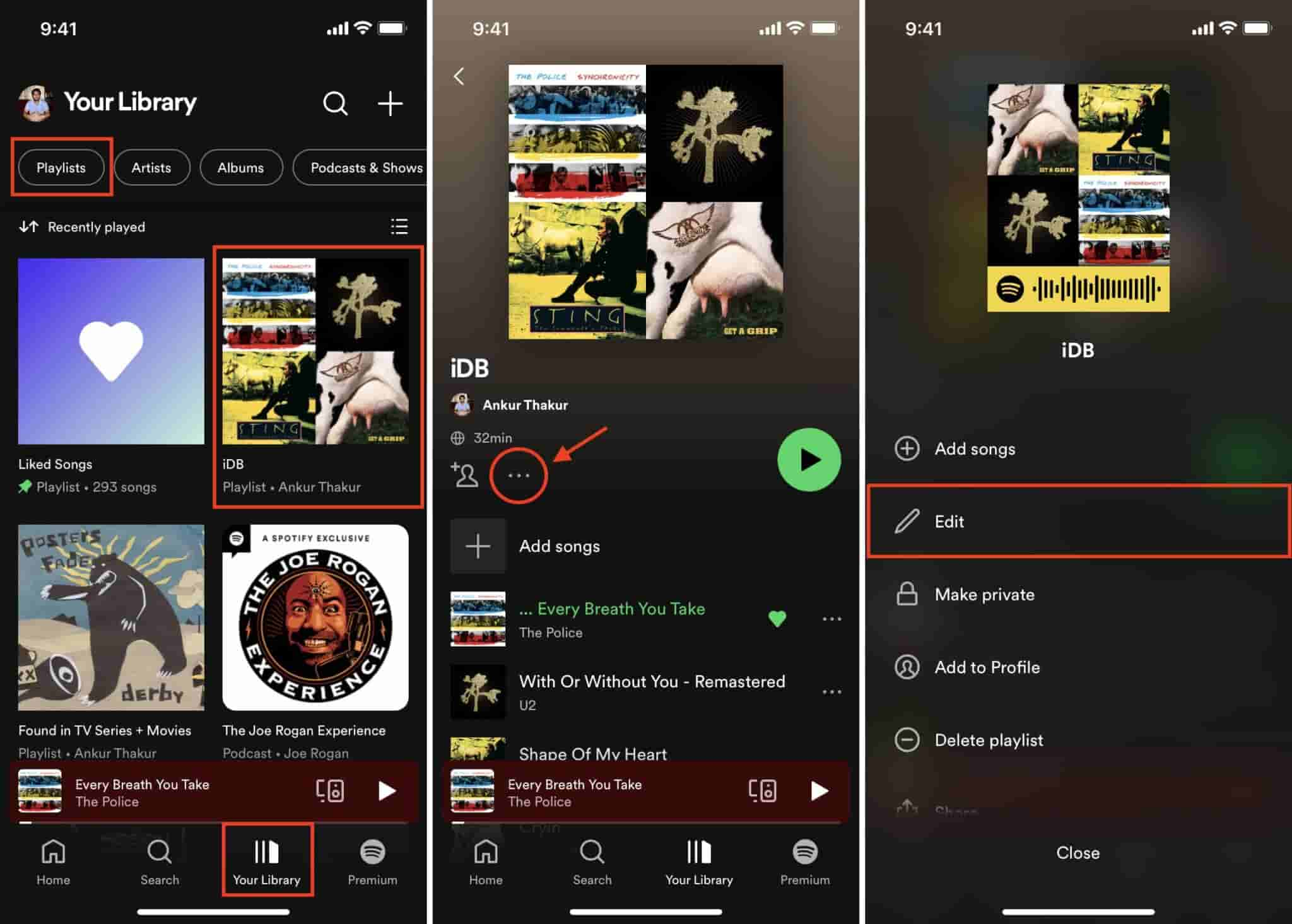
مواضيع ذات صلة: كيفية تغيير غلاف قائمة التشغيل سبوتيفي
الجزء 3. نصائح إضافية: كيفية الاحتفاظ بأغاني Spotify وأغلفة الألبومات إلى الأبد؟
في هذا الدليل على Spotify حول كيفية تغيير غلاف الألبوم على Spotify ، سنمنحك نصيحة إضافية. في بعض الحالات، لا يعرض Spotify أغلفة الألبومات. الطريقة الوحيدة لإصلاح هذا الخطأ هي تنزيل الأغنية ومعلومات البيانات الوصفية الخاصة بها. ومع ذلك ، فإن Spotify هي خدمة بث موسيقى عبر الإنترنت. أنت بحاجة إلى شبكة مستقرة وخطة بريميوم من أجل تحميل الأغاني سبوتيفي لأنها إحدى مزايا خطة Premium.
أ ميوزيك سوفت Spotify Music Converter يأتي بمرونة كبيرة وتوافق عالي مع أي جهاز. إنه يمكّنك بالفعل من تنزيل وتحويل موسيقى Spotify إلى تنسيقات صوتية مختلفة مثل MP3و FLAC و WAV و AAC. يمكنه الحفاظ على الجودة الأصلية للموسيقى أثناء إزالة حماية DRM مما يتيح لك الاستماع إلى مسارات Spotify المفضلة لديك على أي جهاز ، حتى عندما لا تكون متصلاً بالإنترنت.
قم بتنزيل Spotify Music مع الاحتفاظ بغلاف الألبوم
- للبدء، يجب عليك أولاً تنزيل AMusicSoft وتثبيته Spotify Music Converter على حاسوبك. جربها مجانا!
- بعد القيام بذلك ، يجب عليك تشغيل البرنامج. يمكنك إما استخدام خيار السحب والإفلات لمواصلة تحميل المسارات في المحول. أو يمكنك نسخ ولصق عنوان URL للأغاني التي ترغب في تنزيلها على جهاز الكمبيوتر الخاص بك.

- بعد ذلك ، عليك ببساطة اختيار تنسيق الإخراج بالإضافة إلى إعدادات الجودة التي تفضلها.

- بعد ذلك ، يمكنك أيضًا النقر فوق الزر "تحويل" لبدء عملية التحويل.

- بعد ذلك ، عند اكتمال التحويل ، يمكنك بعد ذلك نقل الملفات المحولة إلى أي جهاز بالإضافة إلى الاستمتاع بالاستماع إلى مسارات Spotify المفضلة لديك في وضع عدم الاتصال.
وفي الختام
للختام ، يمكن الحصول على معرفة حول كيفية تغيير غلاف الألبوم على Spotify بسهولة باتباع الدليل المقدم. من المهم اختيار غلاف الألبوم المناسب الذي يمثل موسيقاك ويعكس علامتك التجارية.
بالإضافة إلى ذلك ، باستخدام محول الموسيقى مثل أ ميوزيك سوفت Spotify Music Converter يمكن أن يوفر لك AMusicSoft طريقة فعالة من حيث التكلفة للاستمتاع بمقاطع Spotify المفضلة لديك دون اتصال بالإنترنت وعلى أجهزة مختلفة. يوفر لك AMusicSoft واجهة سهلة الاستخدام وإعدادات قابلة للتخصيص وسرعة تحويل سريعة وميزات أخرى يمكنها تحسين تجربة الاستماع إلى الموسيقى.
الناس اقرأ أيضا
- أحدث الطرق لاستخدام تطبيق Spotify djay Pro وإضافة الموسيقى إليه
- طرق متعددة للحصول على Spotify على VIZIO TV
- كيفية إصلاح عدم فتح Spotify على نظام التشغيل Windows 10؟
- كيفية الحصول على Spotify Premium iOS مجانًا بدون جيلبريك؟
- لماذا لا يتم تشغيل أغنية على Spotify؟ كيف تصلح؟
- كيفية إلغاء حظر Spotify في المدرسة بدون VPN
- كيفية استخراج أغاني Spotify إلى MP3 [أكثر الأدوات الموصى بها]
- كيفية التخلص من سبوتيفي يحافظ على تخطي مشكلة الأغاني
روبرت فابري هو مدون متحمس، ومهتم بالتكنولوجيا، وربما يمكنه أن يلوثك من خلال مشاركة بعض النصائح. كما أنه شغوف بالموسيقى وكتب لموقع AMusicSoft حول هذه الموضوعات.